Excelで縦方向にも横方向にも大きく展開している表において、下にスクロールした際に常に1行目が表示され、右にスクロールした際に常にA列およびB列が表示されるようにするには、「ウィンドウの固定」機能を使用します。以下に、その設定方法を詳しく説明します。
ウィンドウ枠の固定設定手順
- 固定するセルの選択:
- 固定したい行と列の「右下」に位置するセルを選択します。この場合、1行目を固定し、A列とB列を固定したいので、C2セルを選択します。
- 「表示」タブの選択:
- Excelのリボンメニューから「表示」タブをクリックします。
- 「ウィンドウの固定」の適用:
- 動作の確認:
注意点
- 固定を解除するには、「ウィンドウの固定」を再度クリックし、「固定の解除」を選択します。
- 「ウィンドウの固定」は、選択したセルの左上に位置する行と列を固定します。したがって、1行目とA列およびB列を固定したい場合は、C2セルを選択することが重要です。
この設定により、大きな表をスクロールしても、常に重要な行や列が表示され続けるため、データの参照や作業の効率が向上します。

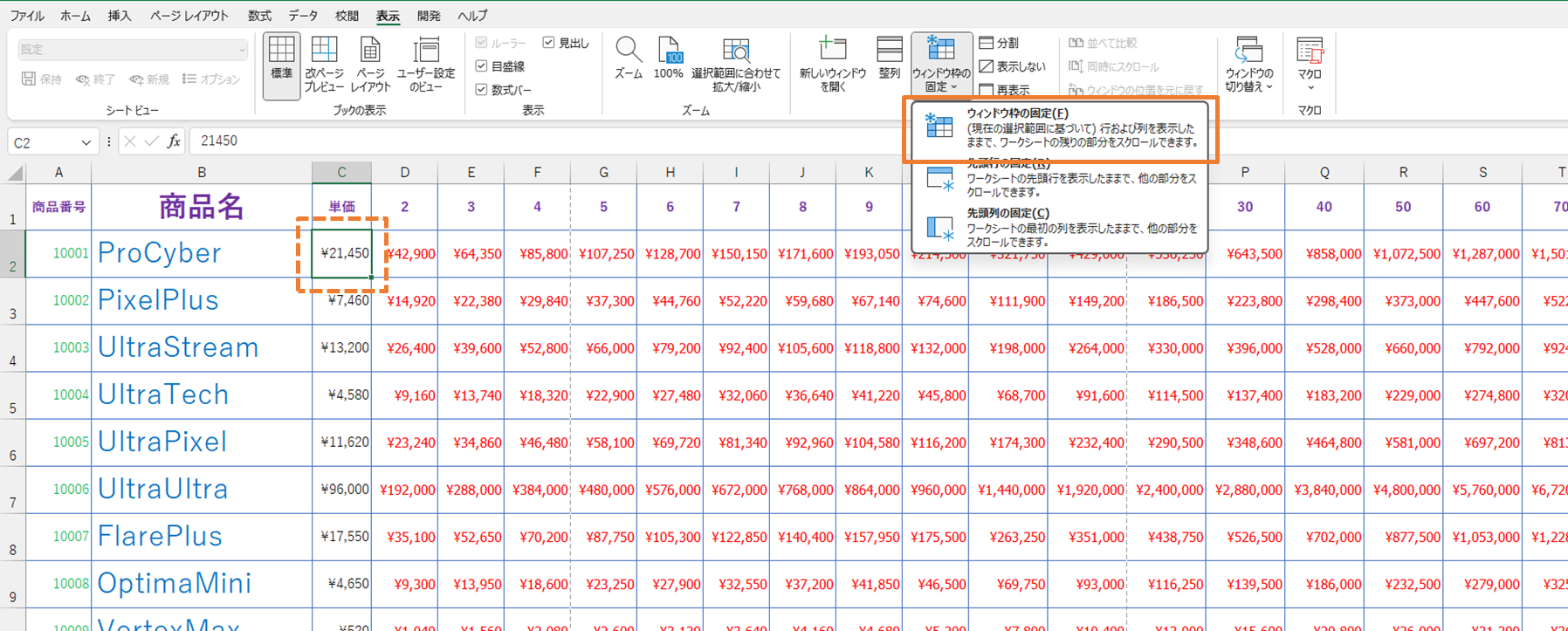
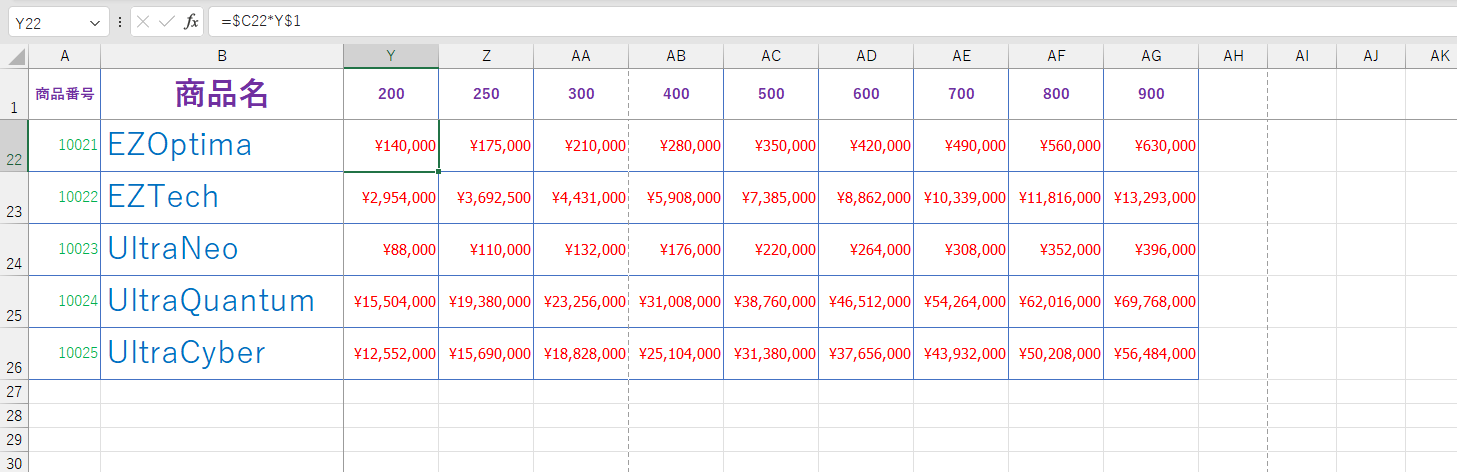
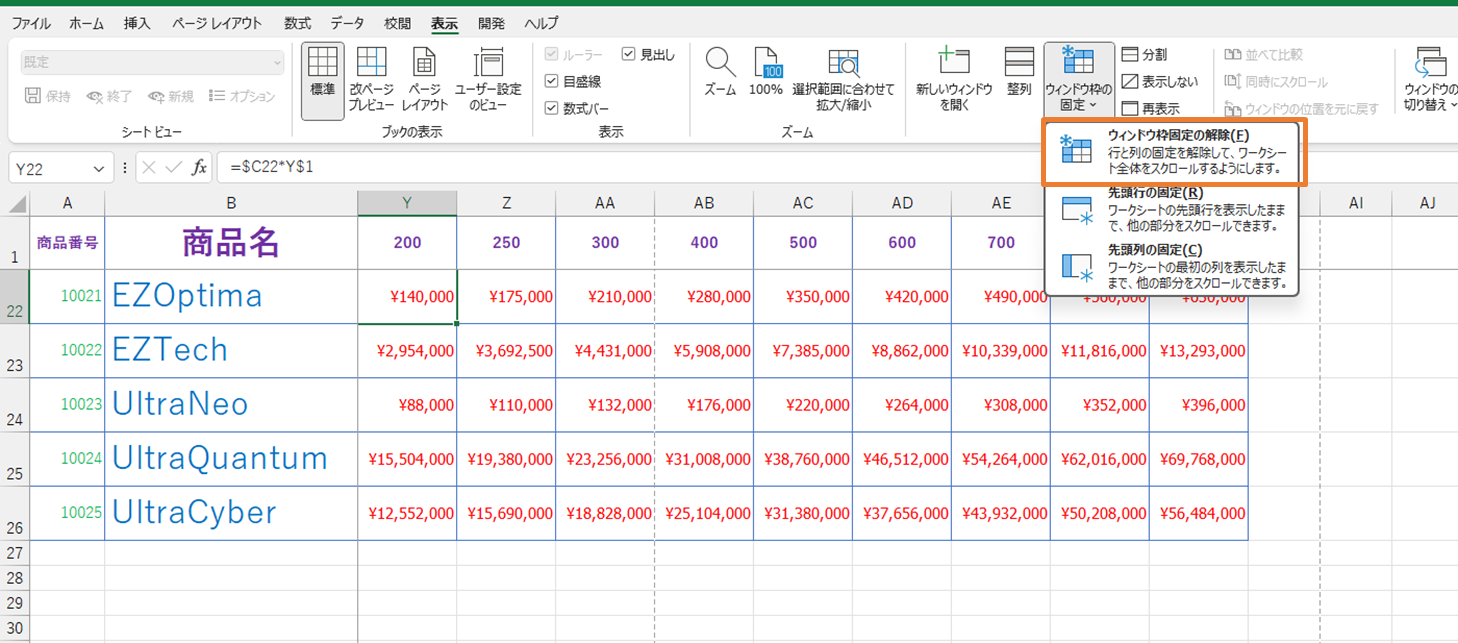
コメント